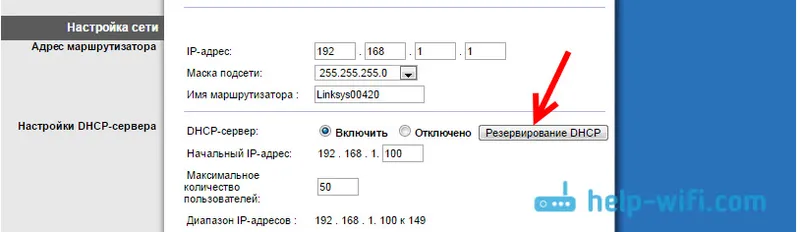Danes sem našel eno zanimivost v operacijskem sistemu Windows 10. Natančneje, v brskalniku Microsoft Edge. Imenuje se "Prenos medija v napravo". Sprva nisem razumel, za kakšen element gre v nastavitvah. Kliknil sem nanj in brskalnik je začel iskati neko napravo, na kateri bi prikazal sliko. Vklopil sem televizor, Edge je to takoj videl in na televiziji se je pojavila slika s spletnega mesta. Nato sem šel na YouTube in brez težav pripeljal videoposnetek iz prenosnika na televizor prek Wi-Fi-ja. Zdaj vam bom podrobneje povedal o tej funkciji.
Posodobitev 21.07.2017: Kot se je izkazalo, je po namestitvi posodobitve za Windows 10 različice 1703 (gradnja 15063.13) brskalnik Microsoft Edge prenehal prikazovati večpredstavnostno vsebino prek DLNA. Zdaj samo Miracast / WiDi.Pripomba Microsoftove podpore. Kot se je izkazalo, te težave ni mogoče rešiti, v posodobitvi manjka funkcija. Morda bo v naslednjih posodobitvah vse popravljeno. Več o tem si preberite tukaj:
Pred kratkim sem napisal članek, v katerem sem govoril o nastavitvi DLNA v sistemu Windows 10. Tam smo na televizorju prikazovali videoposnetke, fotografije in glasbo, ki so shranjeni v računalniku. In vgrajena funkcija v brskalniku Edge omogoča prikazovanje večpredstavnostne vsebine neposredno s spletnih mest. Na primer, video posnetki z YouTuba, glasba iz Yandex.Music so prikazani brezhibno. Nisem preveril, vendar obstajajo informacije, da lahko s ivi predvajate fotografije s Facebooka in filme. Morda obstaja podpora tudi za druga spletna mesta.
Vse deluje z uporabo tehnologije DLNA ali Miracast. Če vaš televizor podpira eno od teh tehnologij, lahko videoposnetke enostavno brskate iz brskalnika Microsoft Edge na velik TV-zaslon. Ali glasbo s fotografije.
Glavna stvar je, da sta računalnik (s katerega želite oddajati) in televizor povezana v isto omrežje Wi-Fi. Natančneje, do enega usmerjevalnika. Ker je povezava lahko ne samo prek Wi-Fi-ja, ampak tudi preko omrežnega kabla.
Kako prenesti medij v napravo iz brskalnika Edge
Vse je zelo preprosto. Odprite brskalnik Edge, na primer pojdite na YouTube in zaženite nekakšen video. Nato odprite meni in izberite "Prenos medija v napravo".
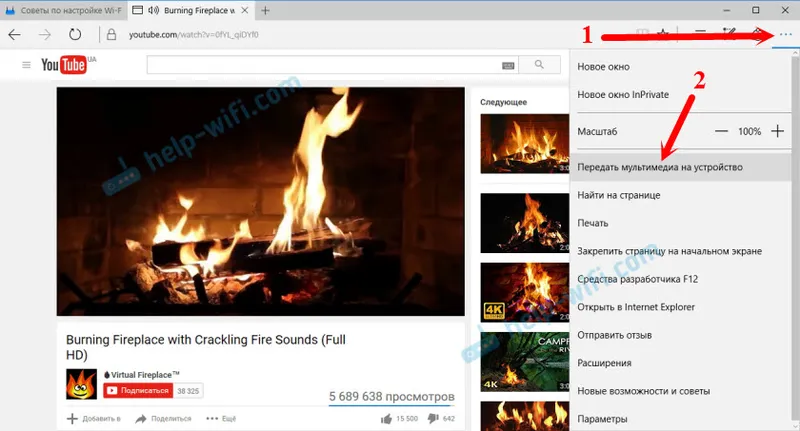
Odpre se okno z iskanjem naprav, kjer naj se prikaže vaš televizor (ali druga naprava z omogočeno DLNA, ki je v vašem lokalnem omrežju). Imam televizor Philips. Izberemo ga.
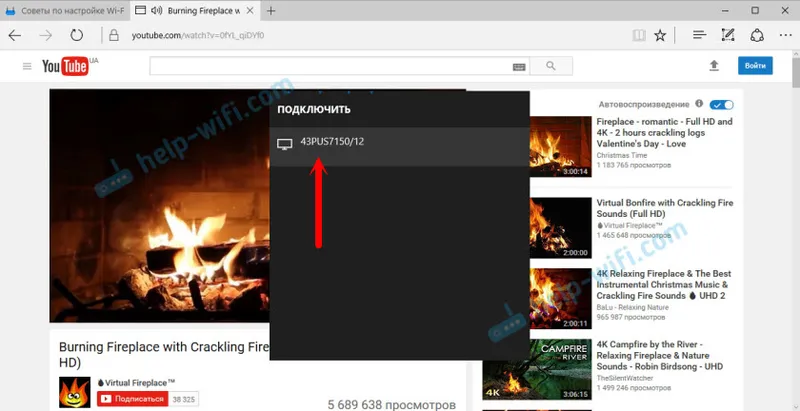
Povezava se začne in video se predvaja na TV-ju. Brskalnik bo imel črno okno.

Predvajanje lahko nadzorujete tako iz brskalnika kot s televizorja. Škoda, da sam brskalnik nima informacij o povezavi in predvajanju. Če preklopite na drug video, se bo samodejno začel predvajati na televizorju.
Glasbena oddaja
Preveril sem na storitve Yandex.Music. Gremo na spletno stran, zaženemo skladbo in prenesemo večpredstavnost v napravo.
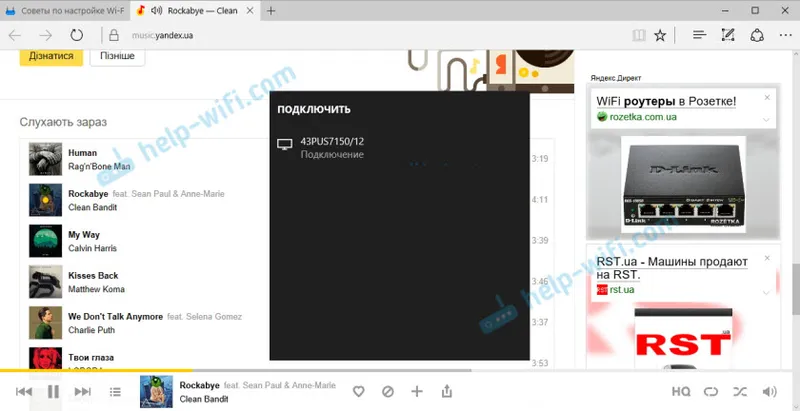
Glasba se bo predvajala s TV zvočnikov.
Neznana napaka
Ko poskušate omogočiti to funkcijo na drugih spletnih mestih, se je zgodila najpogostejša napaka: "Prišlo je do neznane napake."
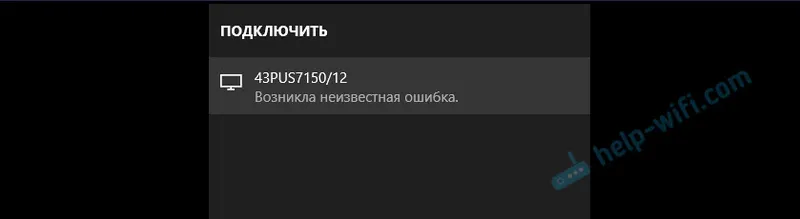
Če na primer to funkcijo izvajate na tem mestu, se na televizorju prikaže poljubna slika.
Da bi vse delovalo in se dobro prikazovalo, mora biti brskalnik Microsoft Edge prijazen do določenega spletnega mesta. Jasno je, da bodo to le velike in znane storitve, kot je YouTube. A na YouTubu vse dobro deluje, lahko na televiziji gledate videoposnetke brez težav, če ni vgrajene YouTube aplikacije ali pa ne deluje.
Najbolj zanimivo je, da se lahko na televiziji prikaže spletni video ali glasba. Prej, kolikor vem, tega ni bilo mogoče storiti s tehnologijo DLNA. Predvajali ste lahko samo datoteke, ki so bile že prenesene na vaš računalnik.